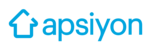Projenizde, cari üzerinde takip etmediğiniz hesapları Genel Hesaplar adı altında kayıt altına alabilir, finansal bir işlem yapacağınız zaman virman ya da puantaj üzerinden kayıtlarını tutabilirsiniz.
Genel hesaplar; damga ve gelir vergisi, sgk primi, icra kesintisi, diğer kesintiler vb. örneklerle çoğaltılabilir.
Rapora ulaşmak için Raporlar / Ekstreler / Genel Hesap Ekstresi sayfasını açın.
Rapor için belirleyebileceğiniz parametreler karşınıza gelecektir.

İlk Tarih – Son Tarih: Hangi tarih aralığındaki hareketleri görmek istiyorsanız bu parametrelerden tarih aralığını seçin.
Raporlanacak Hesap: Rapora yansımasını istediğiniz genel hesabı seçin.
Bu alana sadece Genel Hesaplar sayfasında bulunan kayıtlar gelecektir.En Az Borç: Belli bir tutarın üstünde borcu olan hesapları listelemek istiyorsanız en az borç tutarını yazın.
En Az Alacak: Belli bir tutarın üstünde alacağı olan hesapları listelemek istiyorsanız en az alacak tutarını yazın.
Parametrelerinizi belirledikten sonra Göster butonuna basıp raporu açın.
Göster butonuna bastığınızda rapor ekranda yarım sayfa olarak gözükecektir.
Göster butonunun yanında bulunan ok işaretine ![]() bastığınızda ise rapor ayrı bir sayfada tam ekran olarak açılacaktır.
bastığınızda ise rapor ayrı bir sayfada tam ekran olarak açılacaktır.

Raporu PDF ya da Excel formatında bilgisayarınıza indirmek isterseniz ilgili butonlara basın.
Eğer raporu Excel formatında indirmek istiyorsanız ve Excel butonu ekranınızda gözükmüyorsa, durum hakkında detaylı bilgi almak için Apsiyon Destek Ekibi’ne ulaşabilirsiniz.
Raporda görülen alanlar aşağıda detaylandırılmıştır.
Ekstrede açılan kayıtlar, puantaj ile oluşturulmuş bir virman kaydıdır.
Tarih: Genel hesap ile yapılan işleme ait tarih bilgisi.
Evrak No: Kayıtla ilgili sistemde oluşan evrak numarası.
Her sayfada, üst alanda bulunan arama kutucuğuna evrak numarasını yazarak, ilgili makbuza hızlı bir şekilde ulaşabilirsiniz.

Açıklama: İşlemin ne olduğuna dair bilgi.
Konu ile ilgili herhangi bir sorunuz olması durumunda 0216 911 87 77 3-3 tuşlayarak, destek@apsiyon.com‘dan veya Canlı Destek alanından Destek Ekibi ile görüşebilirsiniz.